 备份电脑数据该怎么操作?六个详细且直观的方法
备份电脑数据该怎么操作?六个详细且直观的方法
在平时的工作和学习过程中,电脑数据备份是维护信息安全的关键措施。因为在后续使用的过程中,一旦遭遇机器故障、病毒攻击或误删文件等问题,也是能够确保我们的数据安全无虞。那么,备份电脑数据该怎么操作呢?请不要担心,下面就来分享六个详细且直观的方法,一起来看下吧。

一、选择合适方式
在平时存储方法多样,主要分为两种:本地存储和网上存储。本地存储就是将资料保存在外接硬盘、U盘等本地设备里,这样资料就完全由自己管理,无需担忧隐私泄露。相对的,网上存储则是将资料上传至网络服务器,比如百度网盘、腾讯微云等,这样无论何时何地,只要能上网就能轻松访问备份的资料。

二、准备适宜设备
其次,如果说您需要备份的电脑数据量很少,那么选择本地备份,就得准备适合的存储工具。比如:外接硬盘容量大,适合存放大量资料,诸如影片、照片和大型工作文件。另外U盘体积小、便于携带,适合快速备份少量文件或临时存储。在挑选存储工具时,得确保它有充足的空间,还得对设备进行格式化,确保数据能顺利保存。

三、使用专业软件
现在,面对增量、差异等特殊的要求,第三方备份工具功能更为全面,使用起来也更为便捷。以“Disksync”为例,它不仅能进行系统备份,还能对特定数据进行差异和增量备份。另外,这款软件可以生成磁盘的完整映像,且在灾难发生时能迅速恢复数据,对关键信息的保护更为周全。因此如果说您不确定哪一款备份的效果比较好,可以直接试试看Disksync这款。
具体备份电脑数据的操作方法:
首先,在电脑上下载“Disksync”软件后安装打开,如下图所示左边设置备份源。然后,在中间设置磁盘数据备份的操作方式,以及在右边设置数据的保存位置等。紧接着,创建成功后软件会自动跳转到任务管理页面。最后,在没有其它设置需求的前提之下,点击备份任务右边的“开始”图标即可。另外,在备份操作完成之后,也别急着将新建的任务删除掉。因为待后续再有备份的需求时,可以使用启用节省再次新建任务的时间。
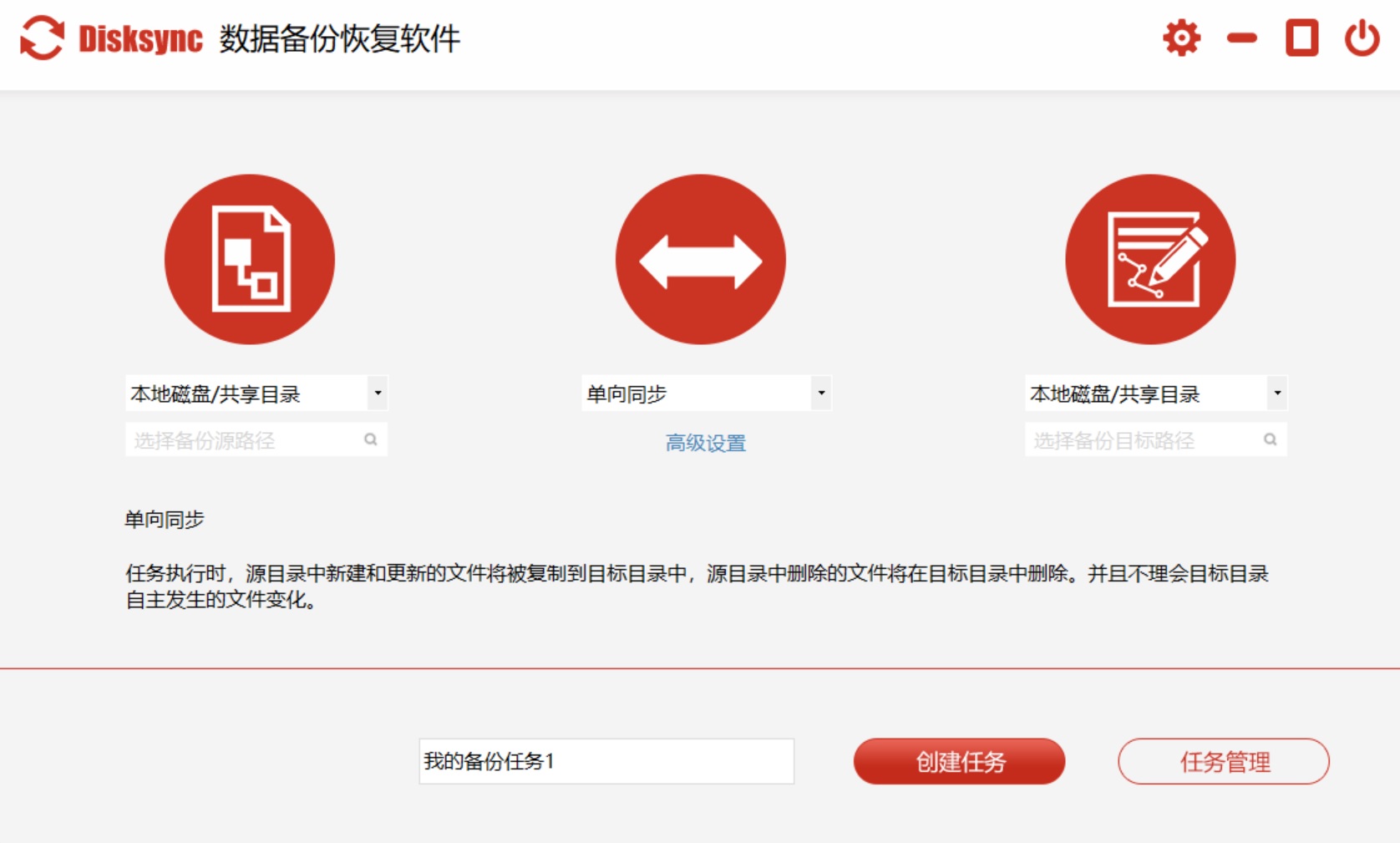
四、选择系统功能
此外,众多操作系统内置了数据备份功能。比如Windows系统,它提供了文件历史记录和系统映像功能。通过文件历史记录,可以设定定期自动备份特定文件夹的文件;而系统映像则能备份整个系统分区,便于系统崩溃后恢复。同样,Mac系统也配备了“时间机器”功能,能够自动备份数据,操作简便、十分方便。
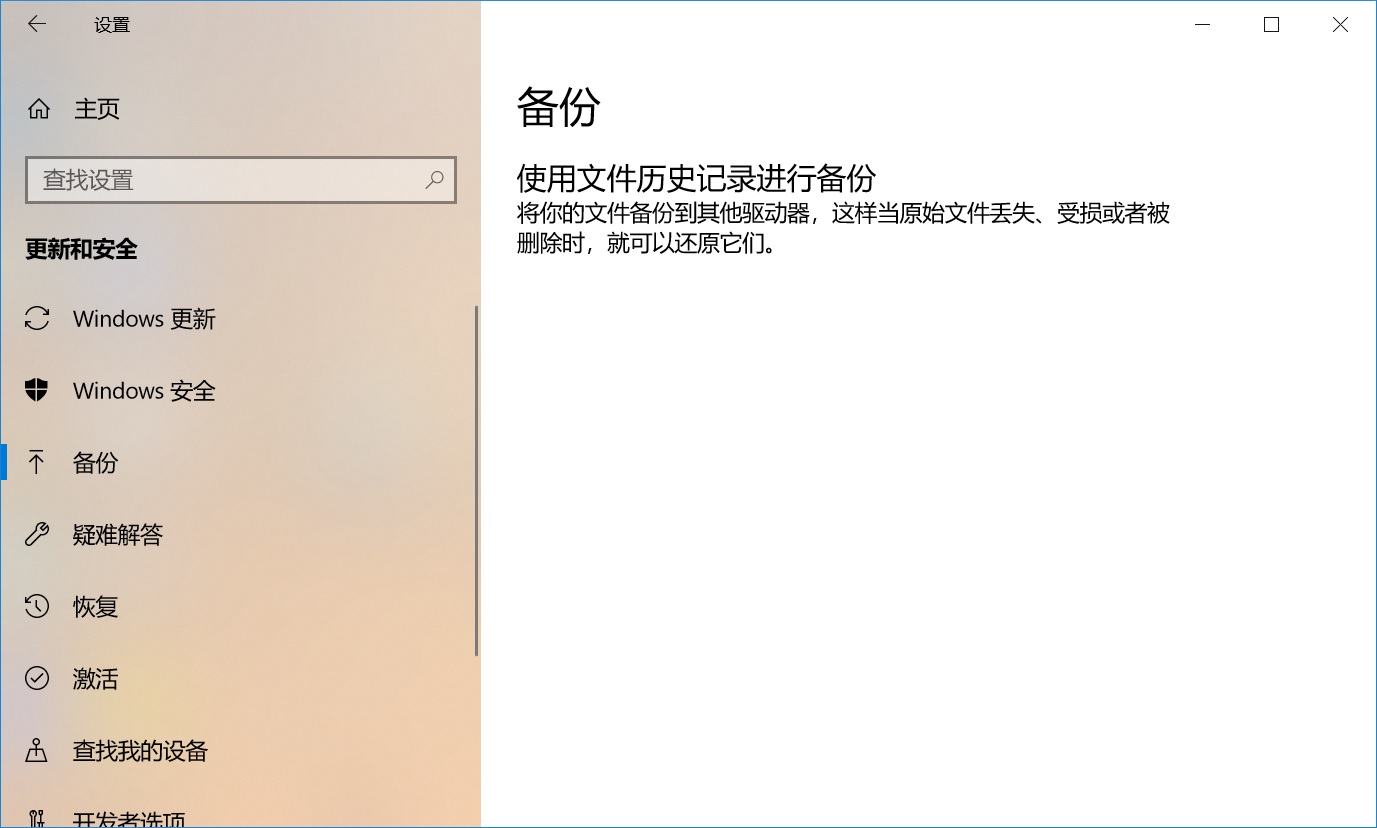
五、尝试光盘刻录
当然了,当前随着网络科技的发展,光盘刻录虽是古老技术却依然实用。对于那些变动不大的资料,比如历史影像、关键文件,将其刻录成光盘是个不错的选择。光盘稳定性较好,妥善保管不易损坏。另外,光盘价格低廉,数据量不大时,刻录费用也不高。不过,光盘刻录有其限制,一来容量有限,大量数据需用多片光盘来存储。再者,一旦刻录中断或出现错误,光盘可能就报废了。而且,完成刻录还需专用设备,这自然会增加成本。

六、定期做好检查
除了上面分享的五个方法以外,想要成功地完成电脑数据备份的操作,大家还需要定期做好检查的工作。换句话说:备份完成不代表一切安好,还需不时查验备份资料的完好。不妨定期随机抽取部分备份进行恢复测试,确保其能正常开启和应用。此外,别忘了对存储设备进行保养,以防损坏造成数据丢失。例如,外置硬盘要小心防止碰撞,云存储则需定期清理过时文件,以便腾出空间。

针对备份电脑数据六个比较好用的操作方法,小编就为大家分享到这里了,希望您在看完之后所遇到的问题都能够被解决。最后总结来看:备份电脑数据时,你是否还遇到了哪些困难?也欢迎您在评论区域与我们讨论交流下。温馨提示:如果您在使用Disksync这款软件的时候遇到问题,请及时与我们联系,祝您电脑数据备份操作成功。



